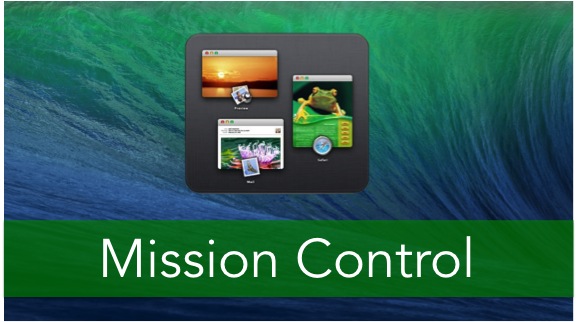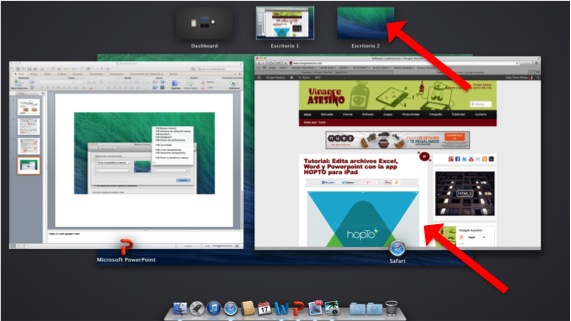Bugün Apple işletim sisteminin temellerini açıklamaya devam ediyoruz OS X Mavericks. Bu durumda, Görev Kontrolünün ne olduğu ve nasıl çalıştığı ve tam potansiyelinden yararlanabilmeniz için nasıl yapılandırılacağı hakkında konuşacağız.
Bildiğiniz gibi Apple sistemi çok eksiksiz ve çıplak gözle görebileceğiniz şeylerin yanı sıra Vinagre Asesino'da size yavaş yavaş anlatacağımız birçok gizli araç ve yardımcı program var. Bu nedenle, ister gelişmiş bir ortalama kullanıcı olun, ister sisteme yeni gelen bir kullanıcı olun, bu blogda bir yeriniz olduğunu unutmayın.
Meslektaşımız Ángel González bir yandan Mac'imizi yeni OSX Mavericks ile kapatmak için şu anda var olan yolları açıklamaya başladı ve diğer yandan Dock'un nasıl çalıştığını ve ne olduğunu açıkladı. üzerine koyabileceğiniz farklı konfigürasyonlar.
Bugün bu yazıda, bu harika sistemin sahip olduğu bir sonraki yardımcı program hakkında sizi bilgilendireceğiz. Hakkında Görev kontrolü. Bu araç, iOS'tan (iDevices işletim sistemi) miras alınmamıştır, Apple'ın OSX Lion'un piyasaya sürülmesiyle yaptığı bir yeniden yorumlamadan doğmuştur. maruz y Uzayları. Sistemin bu sürümünden bu yana, Cupertino'dakiler Exposé ve Spaces'ın işleyişini Mission Control adı verilen tek bir araçta birleştirdiler, bu da o anda Mac'te açtığımız tüm pencereleri tek bir ekranda görmemizi ve onları kaprisimizden yönetin.
Dahası, bu yeni aracı piyasaya sürdüklerinde, Apple klavyelerinin ekran baskısını değiştirmek zorunda kaldı ve satılan her yeni Mac ile yeni bir uyarlanmış klavye zaten dahil edilmişti; aynısı dizüstü bilgisayarlarda da oldu.
Bu yeni araçla şunları da yapabileceksiniz: farklı masaüstlerini yönetin yaratıyorsun. Her masaüstü ayrı ayrı özelleştirilebilir ve ardından birinden diğerine kolayca geçiş yapılabilir.
Yeni Görev Kontrolünün ne olduğunu ve ne için olduğunu açıkladıktan sonra, nasıl çalıştığını ve nasıl yapılandırabileceğimizi görelim.
Görev Kontrolüne nasıl erişilir?
Erişmek için klavyeden Görev Kontrolü için, görebileceğiniz gibi ayrı pencereler olarak üç dikdörtgen sembolüyle birlikte gelen F3 tuşuna basmamız gerekiyor.
Eğer aramak istersen Magic Mouse'danüzerine iki parmağınızla arka arkaya iki dokunuş yapmak yeterlidir.
Eğer yaparsan dizüstü bilgisayar izleme dörtgeni veya Magic TrackPad Bir masaüstü Mac'te, görünmesi için 4 parmağınızı yukarı, kaybolması için XNUMX parmağınızı aşağı kaydırın.
Görev Kontrolünde ne yapılandırılabilir?
Görev Kontrolü ayarlarına erişebilmek için şu adrese gidin: Sistem Tercihlerive ilk satırda Dock simgesinden sonra onu bulacağız.
Görev Kontrolü yapılandırma paneline girdikten sonra, birbirinden iyi ayırt edilmiş üç alan buluyoruz. İlki, Görev Kontrolünün çağırdığımızda bize pencereleri gösterme şeklini yapılandırabileceğimiz alandır. İkinci alanda Klavye ve Fare hızlı işlevleri, bu panele her değiştirmek istediğimizde girmemiz için belirli kısayolları kaydedebileceğimiz yer. Sonunda en altta bize şunu söyleyen bir düğme buluyoruz: Aktif köşelermasaüstündeki küçük oku ekranın dört köşesinden herhangi birine götürdüğümüzde ne olmasını istediğimizi yapılandırabileceğiz. Etkin köşeler söz konusu olduğunda, görüntüde görebileceğiniz gibi dört köşenin her birinde bir açılır pencere vardır, böylece her birinde olmasını istediğimiz şeyi seçebiliriz.
Sonunda açıklıyoruz Mac ekranınızda ne olur Görev Kontrolünü aradığınızda. Ekranın değiştiğini ve aktif olan tüm pencereleri gösterdiğini göreceksiniz ve ayrıca en üstte size sahip olduğunuz masaüstlerinin sayısını gösterir. Masaüstlerini oluşturabilmek için, fare okunu sağ üst köşeye hareket ettirin ve yeni bir tane oluşturma seçeneğine sahip olacaksınız. Bunları ortadan kaldırmak için, çarpı işaretini ortadan kaldıracak sembol belirene kadar, kaldırılacak oku masaüstüne yerleştirin. Sıraları birbirinin önüne sürükleyerek istediğiniz gibi hareket ettirebileceğiniz unutulmamalıdır.
Masaüstlerini zaten oluşturduğunuzda, aşağıdaki pencerelerin her birini farklı bir masaüstüne sürükleyebilirsiniz ve Mission Control anahtarından bir masaüstünden diğerine aynı anda iki parmağınızı kaydırmak için bir fare hareketiyle veya aynı anda 4 parmağınızı kaydırarak çıktığınızda trackpad ile yaparsanız aynı anda.
Görev Kontrolünü çağırmak için klavyeyi, Magic Mouse'u veya Trackpad'leri, dizüstü bilgisayar veya Magic'i kullanabileceğinizi unutmayın. Evet, bu aramayı yapmak için fareyi veya izleme dörtgenini kullanacaksanız, önce Sistem Tercihleri'ne ve oradan da bu hareketlerin etkinleştirildiğini doğrulamak için Fare ve İzleme Dörtgenine gitmeniz gerekebilir, aksi takdirde bunları etkinleştirirsiniz.
Artık işe koyulmanız ve başlamak için Görev Kontrolünü sürekli kullanmanız gerekiyor. İlk başta biraz dağınık görünüyor ama onu hiç kullanmadığınızı göreceksiniz.
Daha fazla bilgi - OS X yuvasının bazı harika yönleri nasıl değiştirilir? (BEN)